PC、Mac、モバイルデバイスでスクリーンショットを撮影するための完全なガイド
これまでにスクリーンショットをキャプチャする方法を知りたいと思ったあなたのモバイルデバイスまたはコンピューター?この完全なガイドが答えを提供します。スクリーンショットは、インターフェースやその一部など、画面上のアイテムの画像です。デバイスやフォームファクタが多すぎるため、スクリーンショットのキャプチャはさまざまです。
デバイスからスクリーンショットをキャプチャする
窓
Windowsでネイティブにスクリーンショットをキャプチャする方法、またはサードパーティのツールを使用する方法は複数あります。 Windowsのネイティブ機能とサードパーティのアプリを組み合わせて使用しています。
Windowsでアクティブな画面をキャプチャするには、を押します 印刷画面 キーボードのボタン。アクティブなウィンドウをキャプチャするだけの場合は、を押します Alt + Print Scrn. ラップトップを使用している場合、そのコマンドを使用できない場合があります。 Fn + Prt Scn. アクティブなウィンドウをキャプチャするには、 Fn + Alt + Print Scrn.
キャプチャされたスクリーンショットはWindowsに保存されますクリップボードまたはファイルエクスプローラーの画像の下のスクリーンショットフォルダーに。お気に入りのプログラムに画像を貼り付けることもできます。最も一般的なものの1つはMicrosoftペイントです。記事を書いたりプレゼンテーションを作成している場合は、すぐに画像を貼り付けることができます。
Windows 10 Creators Updateは、スクリーンショットをさらに高速にキャプチャするための新しいコマンドを追加します。 macOSに類似 コマンド+シフト+ 3、Windows 10ユーザーは Windowsキー+ Shift + S、選択します。スクリーンショットの選択はクリップボードに保存されます。 Paint 3Dなどのプログラムを開き、そこに貼り付ける必要があります。

Officeでスクリーンショットを撮り、ドキュメントに挿入する方法
Windows Vistaのリリース以降、MicrosoftにはSnipping Toolと呼ばれる画面キャプチャプログラムが含まれています。これを使用して、画面またはウィンドウの一部をキャプチャできます。 [スタート]をクリックし、 タイプ: スニッピングツール 次にEnterを押します。
スクリーンショットをキャプチャするには、[新規]ボタンをクリックします。これにより、画面がフェードします。次に、ショットを撮りたいものの上にマウスをドラッグします。
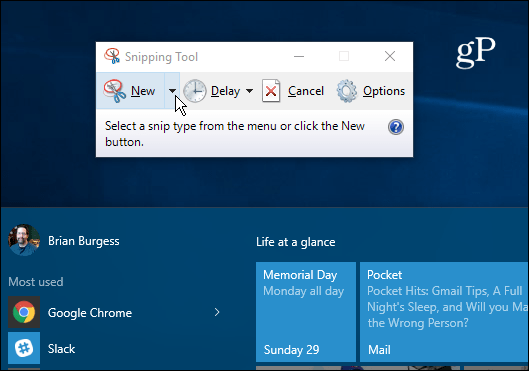
ウィンドウや画面全体など、画面の特定の部分のスクリーンショットをキャプチャする場合は、新しいボタンの横にあるサブメニューをクリックして、使用可能なオプションのいずれかを選択します。
キャプチャされたスクリーンショットは、完全なSnipping Toolプログラムに表示されます。画像の保存、別のアプリケーションで使用するためのコピー、メール送信、または画像の編集に進むことができます。
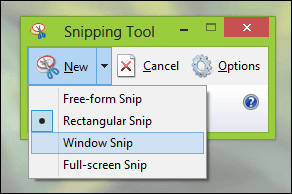
私が最近たくさん使っている別のツールスクリーンショットのキャプチャは、Windows 10用に設計されたSnipアプリです。有効にすると、Snip Itは標準の印刷画面コマンドをマッピングします。特にコンテキストメニューやアクティブウィンドウなどの画面上の要素の場合、スクリーンショットをはるかに簡単にキャプチャするために使用できます。
更新: Snipのいくつかの問題に気付いていますWindows 10の最近のアプリ。アプリは大きなログファイルを作成する傾向があります。すぐにディスク容量を消費します。アプリで問題が発生している場合は、これらのログファイルを見つけて削除するための手順を確認してください。
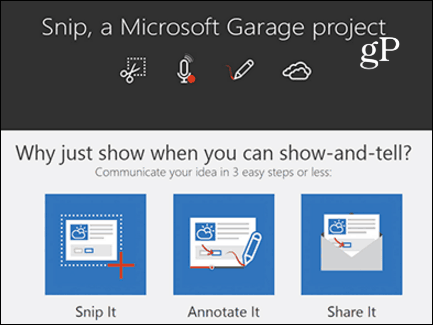
Microsoft Surface
Microsoft Surfaceを使用している場合、スクリーンショットでできること複数の方法でキャプチャされます。画面全体またはアクティブなウィンドウをキャプチャするには、タブレットの前面にあるWindowsボタンを押したまま、デバイスの左側にある音量ダウンボタンを押します。画面が一瞬暗くなります。スクリーンショットは、Picturesフォルダー内のScreenshotsフォルダー内にあります。
一部のタイプカバーには、専用のPrint Screenキーが含まれていません。その代わりに、使用することができます Fn + Windowsキー+スペース キー。アクティブなウィンドウのスクリーンショットを取得するには、を押します Alt + Fn +スペース.
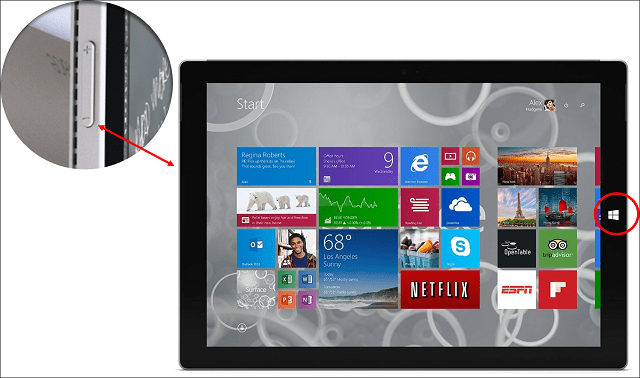
ウインドウズの電話
ボリュームアップとカメラボタンを同時に押して、スクリーンショットをキャプチャします。スクリーンショットはフォトアプリで見つけることができます。
macOSまたはOS X
OSにはいくつかの素晴らしい製品がありますXはスクリーンショットを撮ります。 SnagitとSkitchは私たちのお気に入りの2つです。 OS Xには、スクリーンショットをキャプチャするための強力なネイティブメソッドも含まれていますが、非常にキーボード中心です。私が学んだ素晴らしいことは、これらのコマンドを覚えてしまえば、どれだけ速くて簡単かということです。
アクティブなウィンドウをキャプチャするには、を押します Command + Shift + 4 その後 その スペースキー;これにより、カメラアイコンがアクティブになります。このアイコンを使用して選択し、ウィンドウをクリックしてキャプチャします。
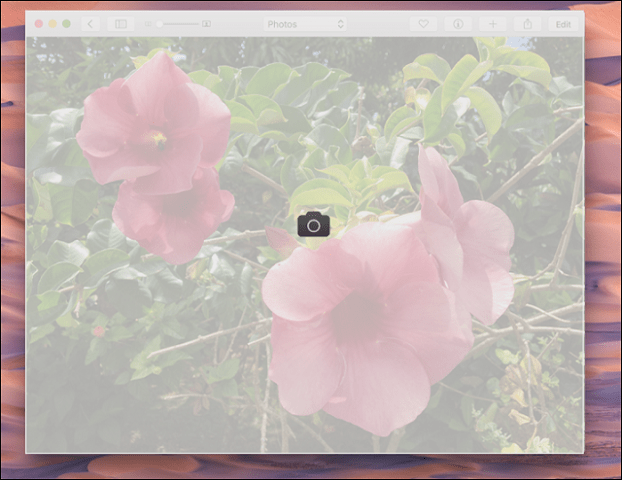
画面の一部のみをキャプチャする場合は、を押します Command + Shift + 3 次に、マウスを使用して画面またはウィンドウの一部をドラッグします。 Windowsのスニッピングツールと同様に機能します。 OS Xの画面ダンプはデスクトップに保存されます
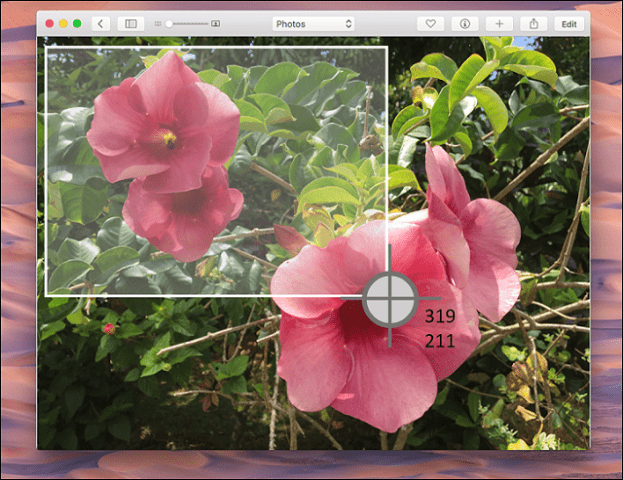
iOS
次のようなAppleデバイスでスクリーンショットを撮ることができます。ホームボタンと電源ボタンを同時に押して、iPhone、iPad、またはiPod Touchスクリーンショットアルバム内の写真アプリでスクリーンショットを見つけることができます。
アップルウォッチ
Apple Watchのサイドボタンを押し続け、すぐにDigital Crownを押して放します。 iPhoneの写真アプリで見つけることができます。
アンドロイド
さまざまなAndroid搭載のデバイスの場合、このセクションは包括的でない場合があります。 Samsung Galaxyなどの最も人気のあるデバイスでは、ホームボタンと電源ボタンを同時に押してスクリーンショットをキャプチャできます。 Nexus 6PやNexus 7タブレットなど、純粋なAndroidエクスペリエンスを提供するGoogleデバイスでは、電源ボタンと音量ダウンロッカーを押し続けます。スクリーンショットは、スクリーンショットアルバム内の画像ギャラリーアプリに保存されます。
ローカルキャリアブランドのAndroidスマートフォンで、HomeボタンとVolume Upボタンを同時に押すことでスクリーンショットをキャプチャできました。
Linux
Ubuntuなどの広範なディストリビューションでは、同じWindowsコマンドを使用してスクリーンショットをキャプチャできます Alt + Print Scrn アクティブなウィンドウまたは画面をキャプチャします。 Ubuntu Linuxには、アプリケーション、アクセサリメニューから利用可能なスクリーンショットアプリケーションも含まれています。
スクリーンショットを編集する
スクリーンショットをすばやく編集したい場合は、デバイスに応じてさまざまなオプションがあります。
- Microsoft Paintを使用して、トリミングやサイズ変更などの編集を行って、画像のサイズを小さくすることができます。 Snipアプリには、画像をすばやく編集および共有するために使用できるツールも含まれています。
- Windows Phone OSの写真アプリは、トリミングなどの基本的な編集を行うことができます。写真をタップするだけで、非表示のツールが有効になります。 Windows 10の写真は、スクリーンショットの編集にも使用できます。
- OS Xの画像ビューアーアプリは非常に強力です。オプションには、バッチ編集に加えて切り抜きとサイズ変更が含まれます。
- iOSの写真を使用すると、簡単に編集することもできます。色温度の変更、色から白黒への変更、切り抜きなどの画像で遊ぶことができます。
- Androidでもギャラリーアプリを使用して、同様のオプションを利用できます。写真をタップして非表示のツールをアクティブにします。このツールを使用して、効果を追加したり、画像を回転またはトリミングしたりできます。
Microsoft Edgeなどのアプリには組み込みのスクリーンキャプチャツールについては、以前の記事をご覧になり、有効化して使用する方法をご確認ください。 Windows 10 Anniversary Updateは、スクリーンショットをキャプチャおよび編集するためのクリエイティブツールを備えたInk Work Spaceと呼ばれる新機能を追加します。スクリーンショットの管理は、スクリーンショットを取得するための重要な部分です。ありがたいことに、WindowsやiOSなどのオペレーティングシステムはこれを認識します。たとえば、スクリーンショットをOneDriveに自動的にバックアップできます。 Dropboxなどのアプリには、スクリーンショットのアップロードもサポートされています。
リソース:Windows 10スクリーンショットカウンターをリセットする方法










コメントを残す